
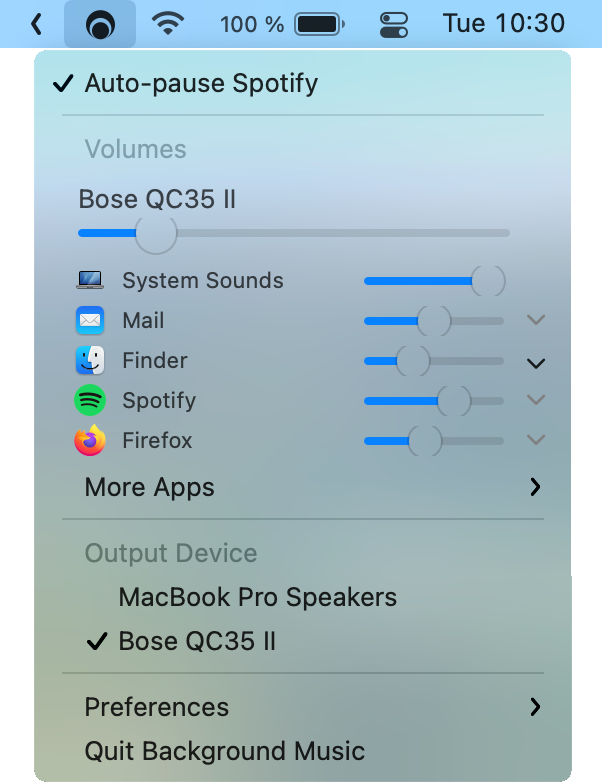
ภาพรวม
เพลงหยุดอัตโนมัติ
ปริมาณการสมัคร
ระบบบันทึกเสียง
ดาวน์โหลด
เรียกใช้ / กำหนดค่า
สร้างและติดตั้ง
ถอนการติดตั้ง
การแก้ไขปัญหา
โครงการที่เกี่ยวข้อง
ใบอนุญาต
เพลงพื้นหลัง จะหยุดเครื่องเล่นเพลงของคุณชั่วคราวโดยอัตโนมัติเมื่อมีการเล่นแหล่งเสียงที่สอง และหยุดเครื่องเล่นชั่วคราวเมื่อแหล่งเสียงที่สองหยุด
คุณสมบัติหยุดชั่วคราวอัตโนมัติรองรับเครื่องเล่นเพลงต่อไปนี้:
การเพิ่มการรองรับเครื่องเล่นเพลงใหม่มักจะตรงไปตรงมา 1 หากคุณไม่ทราบวิธีเขียนโปรแกรม หรือแค่รู้สึกไม่ชอบ อย่าลังเลที่จะสร้างปัญหาขึ้นมา หรือดูที่ BGMMusicPlayer.h
เพลงพื้นหลัง มีแถบเลื่อนระดับเสียงสำหรับแต่ละแอปพลิเคชันที่ทำงานบนระบบของคุณ คุณสามารถเพิ่มแอปพลิเคชั่นที่เงียบให้สูงกว่าระดับเสียงสูงสุดได้
คุณสามารถบันทึกเสียงของระบบด้วย เพลงพื้นหลัง ในขณะที่ เพลงพื้นหลัง ทำงานอยู่ ให้เปิด QuickTime Player แล้วเลือก ไฟล์ > การบันทึกเสียงใหม่ (หรือ การบันทึกหน้าจอใหม่ , การบันทึกภาพยนตร์ใหม่ ) จากนั้นคลิกเมนูแบบเลื่อนลง ( ⌄ ) ข้างปุ่มบันทึก และเลือก เพลงพื้นหลัง เป็นอุปกรณ์อินพุต
คุณสามารถบันทึกเสียงของระบบและไมโครโฟนร่วมกันได้โดยการสร้างอุปกรณ์รวมที่รวมอุปกรณ์อินพุตของคุณ (โดยปกติจะเป็นสัญญาณเข้าในตัว) กับอุปกรณ์ เพลงพื้นหลัง คุณสามารถสร้างอุปกรณ์รวมได้โดยใช้ยูทิลิตี้ การตั้งค่าเสียง MIDI ภายใต้ /Applications/Utilities
ต้องใช้ macOS 10.13+
คุณสามารถดาวน์โหลด เพลงพื้นหลัง เวอร์ชันปัจจุบันได้โดยใช้ตัวเลือกต่อไปนี้ เรายังมีบิลด์สแน็ปช็อตอีกด้วย
ดาวน์โหลด เวอร์ชัน 0.4.3 :
![]() BackgroundMusic-0.4.3.pkg (771 KB)
BackgroundMusic-0.4.3.pkg (771 KB)
MD5: 8c3bfe26c9cdf27365b9843f719ef188
SHA256: c1c48a37c83af44ce50bee68879856c96b2f6c97360ce461b1c7d653515be7fd
PGP: ซิก, คีย์ (0595DF814E41A6F69334C5E2CAA8D9B8E39EC18C)
ติดตั้งโดยใช้ Homebrew โดยรันคำสั่งต่อไปนี้ใน Terminal :
brew install --cask background-musicหากคุณต้องการเวอร์ชันสแน็ปช็อตล่าสุด ให้รัน:
brew tap homebrew/cask-versions
brew install --cask background-music-pre เพียงเรียกใช้ Applications > Background Music.app ! เพลงพื้นหลัง จะตั้งค่าตัวเองเป็นอุปกรณ์ส่งออกเริ่มต้นของคุณภายใต้ System Settings > Sound เมื่อเริ่มต้นระบบ (และตั้งค่ากลับเป็น Quit)
เพิ่ม เพลงพื้นหลัง ใน System Settings > General > Login Items
เพลงประกอบ มักจะใช้เวลาสร้างไม่ถึงหนึ่งนาที คุณต้องมี Xcode เวอร์ชัน 10 ขึ้นไป
(set -eo pipefail ; URL= ' https://github.com/kyleneideck/BackgroundMusic/archive/master.tar.gz ' ;
cd $( mktemp -d ) ; echo Downloading $URL to $( pwd ) ; curl -qfL# $URL | gzcat - | tar x &&
/bin/bash BackgroundMusic-master/build_and_install.sh -w && rm -rf BackgroundMusic-master) คำสั่งนี้ใช้ /bin/bash แทน bash ในกรณีที่มีคนมี Bash ที่ไม่เป็นมาตรฐานใน $PATH อย่างไรก็ตาม tar หรือ curl จะไม่ทำเช่นนี้ นอกจากนี้ build_and_install.sh จะไม่เรียกใช้โปรแกรมตามพาธสัมบูรณ์ คำสั่งนี้ยังใช้ gzcat - | tar x แทนที่จะเป็น tar xz เนื่องจาก gzcat จะตรวจสอบความสมบูรณ์ของไฟล์ด้วย (ไฟล์ gzip มีเช็คซัมด้วย) และจะตรวจสอบให้แน่ใจว่า build_and_install.sh ที่ดาวน์โหลดมาครึ่งหนึ่งไม่ทำงาน
/bin/bash build_and_install.shสคริปต์จะรีสตาร์ทกระบวนการเสียงของระบบ (coreaudiod) เมื่อสิ้นสุดการติดตั้ง ดังนั้นให้หยุดแอปพลิเคชันใด ๆ ที่เล่นเสียงชั่วคราวหากทำได้
หากต้องการสร้างและติดตั้งด้วยตนเอง โปรดดู MANUAL_INSTALL.md
หากต้องการถอนการติดตั้ง เพลงพื้นหลัง ออกจากระบบของคุณ ให้ทำตามขั้นตอนเหล่านี้:
uninstall.sh ให้รัน: cd /Applications/Background Music.app/Contents/Resources/bash uninstall.sh หากคุณไม่พบ uninstall.sh คุณสามารถดาวน์โหลดโปรเจ็กต์ได้อีกครั้ง
หากต้องการถอนการติดตั้งด้วยตนเอง โปรดดู MANUAL_UNINSTALL.md
หากเพลงพื้นหลังขัดข้องและเสียงของคุณหยุดทำงาน ให้เปิด System Settings > Sound และเปลี่ยนอุปกรณ์เอาต์พุตเริ่มต้นของระบบเป็นอย่างอื่นที่ไม่ใช่ อุปกรณ์เพลงพื้นหลัง หากเป็นอยู่แล้วให้เปลี่ยนอุปกรณ์เริ่มต้นแล้วเปลี่ยนกลับอีกครั้ง
ตรวจสอบให้แน่ใจว่าคุณอนุญาต "การเข้าถึงไมโครโฟน" เมื่อคุณเรียกใช้เพลงพื้นหลังเป็นครั้งแรก หากคุณปฏิเสธ ให้ไปที่ System Settings > Security & Privacy > Privacy > Microphone ค้นหาเพลงพื้นหลังในรายการ และทำเครื่องหมายที่ช่องถัดจากรายการ เพลงพื้นหลังไม่ได้ฟังไมโครโฟนของคุณจริงๆ จำเป็นต้องได้รับอนุญาตเนื่องจากรับเสียงระบบของคุณจากอุปกรณ์อินพุตเสมือนซึ่ง macOS นับเป็นไมโครโฟน (เรากำลังดำเนินการแก้ไขใน #177)
หากแถบเลื่อนระดับเสียงสำหรับแอปไม่ทำงาน ให้ลองค้นหารายการเช่น Some App (Helper) ใน More Apps สำหรับแอปการประชุมหรือวิดีโอแชทบางแอป คุณอาจต้องดำเนินการนี้เพื่อเปลี่ยนระดับเสียงการประชุมปัจจุบัน
การตั้งค่าระดับเสียงของแอปพลิเคชันให้สูงกว่า 50% อาจทำให้เกิดการคลิปได้
ปัจจุบันรองรับเฉพาะอุปกรณ์เสียง 2 แชนเนล (สเตอริโอ) สำหรับเอาต์พุต
VLC จะหยุด iTunes หรือ Spotify ชั่วคราวขณะเล่น และหยุดเพลงพื้นหลังไม่ให้ยกเลิกการหยุดเพลงของคุณชั่วคราวในภายหลัง
Skype หยุด iTunes ชั่วคราวระหว่างการโทร
การเสียบหรือถอดปลั๊กหูฟังเมื่อเพลงพื้นหลังไม่ทำงานจะทำให้เสียงของระบบเงียบลง
ข้อบกพร่องของ Chrome ทำให้ Chrome ไม่สามารถเปลี่ยนไปใช้อุปกรณ์เพลงพื้นหลังหลังจากที่คุณเปิดเพลงพื้นหลัง
แอปพลิเคชั่นบางตัวเล่นเสียงแจ้งเตือนที่ยาวพอที่จะทำให้เกิดการหยุดชั่วคราวอัตโนมัติเท่านั้น
kPauseDelayNSec ใน BGMAutoPauseMusic.mm มันจะเพิ่มเวลาการทับซ้อนของเพลงของคุณเหนือเสียงอื่นๆ ดังนั้นอย่าเพิ่มมากเกินไป ดู #5 สำหรับรายละเอียดปัญหาอื่นๆ อีกมากมายแสดงอยู่ใน TODO.md และใน GitHub Issues
ลิขสิทธิ์© 2016-2024 ผู้มีส่วนร่วมเพลงพื้นหลัง ได้รับอนุญาตภายใต้ GPLv2 หรือเวอร์ชันที่ใหม่กว่า
เพลงพื้นหลัง มีโค้ดจาก:
[1] อย่างไรก็ตาม หากเครื่องเล่นเพลงไม่รองรับ AppleScript หรือไม่รองรับกิจกรรมที่ต้องการเพลงพื้นหลัง ( isPlaying , isPaused , play และ pause ) อาจต้องใช้ความพยายามมากขึ้นในการเพิ่ม (และในบางกรณีก็จำเป็นต้องเปลี่ยนแปลงตัวเครื่องเล่นเพลงด้วย) ↩